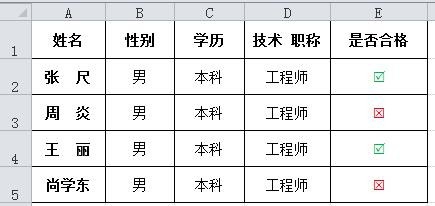Excel 中输入方框内打勾的符号,有绝招。
1、选中需输入“方框内带对勾”的所有单元格。
2、单击开始选项卡中的字体下拉按钮,选中字体Windings 2。
3、在光标定在第一个空白单元格中,输入大写的R,直接显示为“带对勾的方框”,输入大写的S,直接显示为“带错叉的方框”。如图所示。怎么样,这种方法很快捷吧。
4、为了工作方便还可生成下接菜单。选中这一列数据单元格,单击“数据”选项卡中的“数据有效性”,在设置中,允许中选择“序列”,来源中输入大写的“R,S”中间的逗号,必须在英文输入法下输入。
5、我们看到下拉菜单生成了,我们可以轻松的进行选择了。
6、还可以设置自动颜色。选中这部分数据单元格,单击开始选项卡,,单击条件格式,选择新建规则命令。
7、在新建格式规则窗口中选中“只为包含以下内容的单元格设置格式”,满足条件中选择 “单元格值”,“等于”后面输入“R”。
8、再单击格式按钮,字体颜色选绿色。
9、设置规则后,效果如下图:
10、再次选中该数据区,单击开始选项卡,,单击条件格式,选择新建规则命令。在新建格式规则窗口中选中“只为包含以下内容的单元格设置飙空蒈开格式”,满足条件中选择 “单元格值”,“等于”后面输入“S”。再单击格式按钮,字体颜色选红色。
11、最后结果如下图所示:怎么样,Excel 很神奇吧!
声明:本网站引用、摘录或转载内容仅供网站访问者交流或参考,不代表本站立场,如存在版权或非法内容,请联系站长删除,联系邮箱:site.kefu@qq.com。
阅读量:29
阅读量:91
阅读量:33
阅读量:39
阅读量:88